印表機連接方法
印表機提供以下四種連接方式。
 注釋
注釋
- 請參閱限制。
使用USB電纜線連接印表機
使用USB電纜線連接印表機和電腦。 準備USB電纜線。
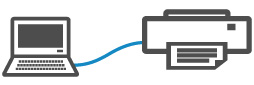
將印表機連接至現有的有線LAN環境
用LAN電纜線連接印表機和集線器或路由器。 準備LAN電纜線。
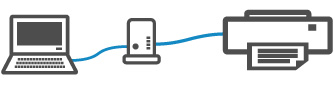
將印表機連接至現有的Wi-Fi環境
透過無線路由器連接印表機和裝置(例如智慧型手機/平板電腦)。
如果有無線路由器,建議使用無線路由器。
在一台裝置已連接印表機的情況下,如果再連接另一裝置至印表機,請使用與已連接裝置相同的方法進行連接。
如果使用不同的方法進行連接,將禁用連接正在使用的裝置。
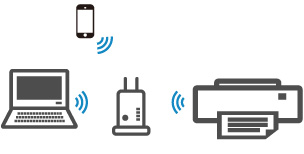
- 連接步驟因無線路由器的類型而異。
- 裝置和無線路由器之間的連接已完成且
 (Wi-Fi圖示)顯示在裝置的螢幕上時,可以使用無線路由器將裝置連接至印表機。
(Wi-Fi圖示)顯示在裝置的螢幕上時,可以使用無線路由器將裝置連接至印表機。 - 會自動指定SSID和安全協定等網路設定。
透過無線直連連接印表機
在不使用無線路由器的情況下連接印表機和裝置(例如,智慧型手機/平板電腦)。 使用印表機的無線直連直接連接裝置和印表機。
使用5GHz頻寬時,不能將其同時作為無線路由器的連接方式。
如果使用不同的方法進行連接,將禁用連接正在使用的裝置。
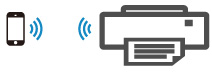
- 將透過無線路由器連接到網際網路的裝置連接到處於無線直連模式的印表機時,裝置與無線路由器之間的連接將被禁用。 在該情況下,根據裝置,裝置連接可能會自動切換至行動資料連線。 使用行動資料連線會產生網際網路連接費用。
- 在無線直連模式下,最多可同時連接五個裝置。 如果在已經連接了五個裝置的情況下嘗試連接另一個裝置,請斷開不使用的裝置並重新配置設定。

